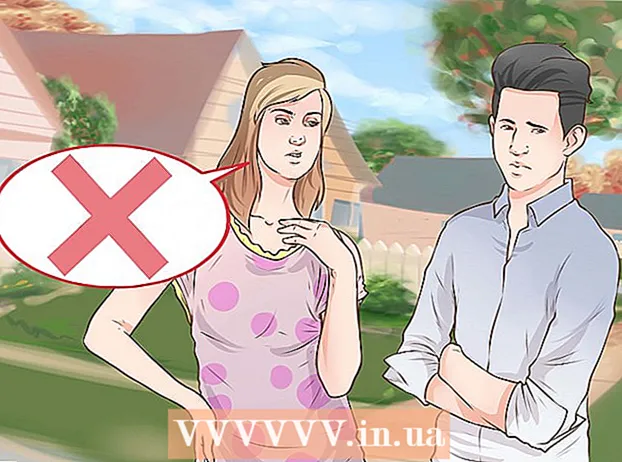Yazar:
Robert Simon
Yaratılış Tarihi:
18 Haziran 2021
Güncelleme Tarihi:
1 Temmuz 2024

İçerik
Bu makale, dosyaları bir CD'den bilgisayara kopyalamak ve dosyayı bir CD'ye yazmak için Windows Media Player'ı nasıl kullanacağınızı gösterir. Bunu yapmak için bilgisayarınızda bir Windows Media Player programı ve bir DVD oynatıcı bulunmalıdır.
Adımlar
Yöntem 1/2: CD'den veri kopyalama
Ekranın sol alt köşesindeki Windows logosuna tıklayın. Ekran Başlat menüsünü görüntüleyecektir.
Ekranın sol alt köşesindeki Windows logosuna tıklayın. Ekran Başlat menüsünü görüntüleyecektir.

Windows Media Player'ı açın. Tür windows media player ve simgeye tıklayın Windows Media Player turuncu, mavi ve beyaz renkler Başlat menüsünün en üstündedir.- Başlat menüsünün üzerinde Windows Media Player'ı görmüyorsanız, bu, programın bilgisayarınızda yüklü olmadığı anlamına gelir. Windows Media Player, Windows 10'un bazı sürümlerinde önceden yüklü değildir, ancak Windows 10'un yüklenmesi, bilgisayarın daha fazla Windows Media Player'a sahip olmasına yardımcı olacaktır.

Kartı tıklayın Yanmak (Not) pencerenin sağ üst köşesinde.
CD'nin formatını seçin. Arabanızda veya CD çalarınızda çalınabilecek bir müzik diski oluşturmak için genellikle Windows Media Player'ı kullanmak istemenize rağmen, CD'yi depolama olarak oluşturmak için Windows Media Player'ı da kullanabilirsiniz:
- "Yazma" bölümünün üzerinde bir liste paneli simgesiyle "Yazma seçenekleri" ni tıklayın.
- Tıklayın Ses CD'si (Müzik CD'si) müzik CD'si oluşturmak veya Veri CD'si veya DVD'si (Veri CD'si veya DVD'si) bir arşiv CD'si oluşturmak için.

CD'ye birkaç şarkı ekleyin. Sıradan bir müzik CD'sine 80 dakikaya kadar müzik çalma verisi ekleyebilirsiniz; Bu nedenle, favori şarkılarınızı ana pencereden tıklayıp "Yaz" bölümüne sürükleyin.- Bir veri CD'si oluşturmak istiyorsanız, CD'ye videolar ve fotoğraflar ekleyebilirsiniz.
Şarkıları favori sıranıza göre sıralayın. Beğendiğiniz çalma konumuna göre şarkıları tıklayın ve yukarı veya aşağı sürükleyin.
- Bir veri CD'si oluştururken bu adımı atlayın.
Tıklayın Yanmaya başlamak "Yaz" bölümünün üstünde (Kaydı başlatın). Bu, Windows Media Player'dan seçilen şarkıları (veya dosyaları) CD'ye yazmaya başlamasını isteyecektir. İşlem tamamlandığında, bilgisayar CD'yi otomatik olarak çıkaracaktır.
- Verileri CD'ye kaydetme işlemi, seçilen CD biçimine ve yazılacak şarkı sayısına bağlı olarak birkaç dakika sürecektir.
Tavsiye
- CD'den kopyalanan verileri kaydetmek için yeni bir klasör seçerken, temel bir dizin (örn. Masaüstü Bilgisayar) ardından tıklayın Yeni Klasör Oluştur Veri kaydetmek için yeni bir klasör oluşturmak ve seçmek için o anda görüntülenen pencerenin sol tarafında (Yeni klasör oluştur) öğesini seçin.
Uyarı
- Orijinal CD'nin bir kaydını satmak telif hakkı yasalarını ihlal eder ve birçok yerde yasa dışıdır.